Advertentie
Er zijn verschillende manieren om dit te doen watermerk uw afbeeldingen online 4 manieren om uw afbeeldingen online een watermerk te geven Lees verder , maar het gebruik van een online service kan nadelen hebben. Ze leggen soms bepaalde beperkingen op, zoals het beperken van de afbeeldingsbestandsgrootte, en er is ook de duidelijk ongemak van het niet kunnen watermerken van uw afbeeldingen tenzij u een internet heeft verbinding.
De meest voor de hand liggende offline methode om uw afbeeldingen van een watermerk te voorzien, is het gebruik van Photoshop, en hoewel het in eerste instantie misschien niet de gemakkelijkste lijkt, geeft het je de meeste flexibiliteit en kun je je afbeeldingen precies zo watermerken als je wilt. En zodra u uw watermerk hebt gemaakt met Photoshop, kunt u het proces eenvoudig automatiseren met uw eigen Photoshop-actie en zelfs batchwatermerkafbeeldingen.
Een tekstwatermerk maken
Om uw afbeelding een watermerk te geven, selecteert u eerst de kleur waarin u de tekst wilt weergeven - we raden wit aan. Selecteer vervolgens het tekstgereedschap en typ de tekst die u als watermerk wilt weergeven.

Als je eenmaal de grootte van de tekst en de plaatsing hebt bepaald, wil je de tekst waarschijnlijk minder ondoorzichtig maken. Ga naar Laag> Laagstijl> Overvloeimogelijkheden.

Onder Meng opties, sleep de ondoorzichtigheidsbalk naar beneden totdat het watermerk eruitziet zoals u dat wilt. Meestal is een dekking van ongeveer 50% voldoende.

De afbeelding met watermerk ziet er als volgt uit.

U kunt ook een vergelijkbare methode gebruiken met logo's en afbeeldingen, bij voorkeur in PNG-indeling. Open gewoon de afbeelding of het logo dat u als watermerk wilt gebruiken, kopieer en plak deze op uw afbeelding in Photoshop en verlaag zoals hierboven beschreven de dekking van het watermerk.
Als je creatief wilt worden, speel dan met een aantal van de andere opties onder Mengen opties zoals Bevelen reliëf, om een uitgebreider watermerk te creëren.
Als u het watermerk wilt draaien om diagonaal over de afbeelding te laten verschijnen, selecteert u de SelectiekaderGereedschap, klik met de rechtermuisknop op de tekst en selecteer VrijTransformeren.

Als u de muis over een willekeurige hoek beweegt, ziet u een kleine gebogen pijl die aangeeft dat u de afbeelding onder een hoek kunt draaien.
Een symboolwatermerk maken
Met het copyright-symbool onder de vormen van Photoshop kunt u een heel eenvoudig watermerk maken waarmee u de hele afbeelding kunt beschermen. Dit symbool kan natuurlijk worden vervangen door elke andere vorm die u wilt gebruiken.
Maak na het openen van je afbeelding een nieuwe laag.

Gebruik vervolgens de Vormen gereedschap, selecteer Op maatVormen.

Selecteer het copyright-teken en teken de vorm op uw afbeelding, bepaal de grootte en kleur. Met een symbool als dit is het mogelijk om het over de hele afbeelding te plaatsen zonder te veel af te leiden van de afbeelding zelf.

Gebruik het extra als u een symbool als watermerk gebruikt Meng opties kan echt tot leven komen. Selecteer bijvoorbeeld met het copyright-symbool Zacht licht in het vervolgkeuzemenu en zorg ervoor dat Bevelen reliëf is nagekeken.

De afbeelding met watermerk ziet er als volgt uit.

Een andere methode is om de vorm te maken, met zwart als je kleur, en dan de toe te passen Ciseleren filter naar de vorm. Ga naar nadat u de vorm op uw afbeelding hebt getekend Filter> Stileren> Reliëf.

Klik op wanneer Photoshop u vraagt of u de vorm wilt rasteren OK.
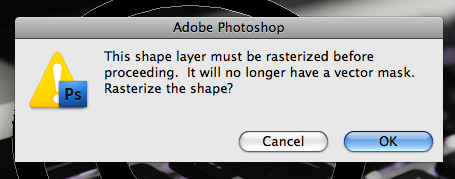
Ga vervolgens naar Laagstijlen en selecteer in het vervolgkeuzemenu Mengmodus Hard licht.

De afbeelding met watermerk ziet er als volgt uit.

Gebruik dezelfde methode als u tekst onder het copyright-symbool wilt toevoegen.
Maak een actie- en batchwatermerk
Als u een actie wilt maken om het gemakkelijker te maken om afbeeldingen met een watermerk te batchen, noteert u de stappen die u wilt nemen en markeert u uw afbeeldingen met een klik op de knop.
Volg de beschreven instructies om uw actie te creëren hier Hoe u automatiseert wat u in Photoshop doet met acties Lees verder , met de hierboven beschreven stappen voor het watermerk van uw voorkeur.
Nadat u uw actie heeft gemaakt, gaat u naar om de actie op een hele map met afbeeldingen uit te voeren Bestand> Automatiseren> Batch ...
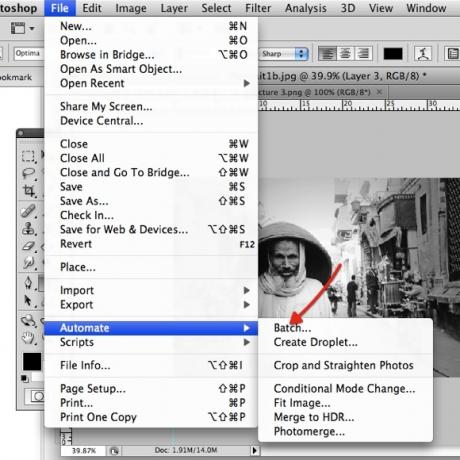
Van daaruit kunt u de bronmap selecteren die de afbeeldingen bevat die u een watermerk wilt geven, de actie die u wilt gebruiken en waar u uw afbeeldingen met watermerk wilt opslaan.

En natuurlijk voor degenen onder u die het leven zo gemakkelijk mogelijk willen maken, zijn er gratis Photoshop-watermerkacties beschikbaar om te downloaden, zoals de actie van PSNick die kan worden gedownload van DeviantArt.
Hoe creëer je watermerken?
In dit artikel heb ik je verschillende manieren laten zien om watermerken te maken met Adobe Photoshop. Als u de instructies voor het eerst leest, kunnen ze dat zijn
Als je de instructies voor het eerst leest, lijken ze misschien ingewikkeld, maar houd je eraan. Met een beetje oefening kun je snel watermerken maken voor elke afbeelding, video of document.
Als dit de eerste keer is dat u overweegt Photoshop te gebruiken om watermerken te maken, zou ik graag willen weten wat u in het verleden heeft gebruikt. Is er een weinig bekende webapp die het proces vereenvoudigt? Heb je watermerken gemaakt met De gratis rivaal van Photoshop, GIMP GIMP versus Photoshop: welke is geschikt voor u?Photoshop is de meest populaire app voor beeldbewerking en GIMP is het beste gratis alternatief. Welke moet je gebruiken? Lees verder ? Of ben je aan het ploeteren met Microsoft Paint We hebben de MS Paint 3D Preview getest: hier is wat we denkenMS Paint bestaat al zolang Windows bestond. De Windows 10 Creators Update bevat Paint 3D en Remix 3D. Zullen deze gratis tools helpen om 3D-modellering mainstream te maken? Lees verder ?!
Zoals altijd kunt u al uw tips en suggesties achterlaten in de onderstaande opmerkingen.
Beeldcredits: Natasha R. Graham via Shutterstock.com
Nancy is een schrijver en redacteur die in Washington DC woont. Ze was eerder redacteur in het Midden-Oosten bij The Next Web en werkt momenteel bij een denktank in DC op het gebied van communicatie en sociale media.